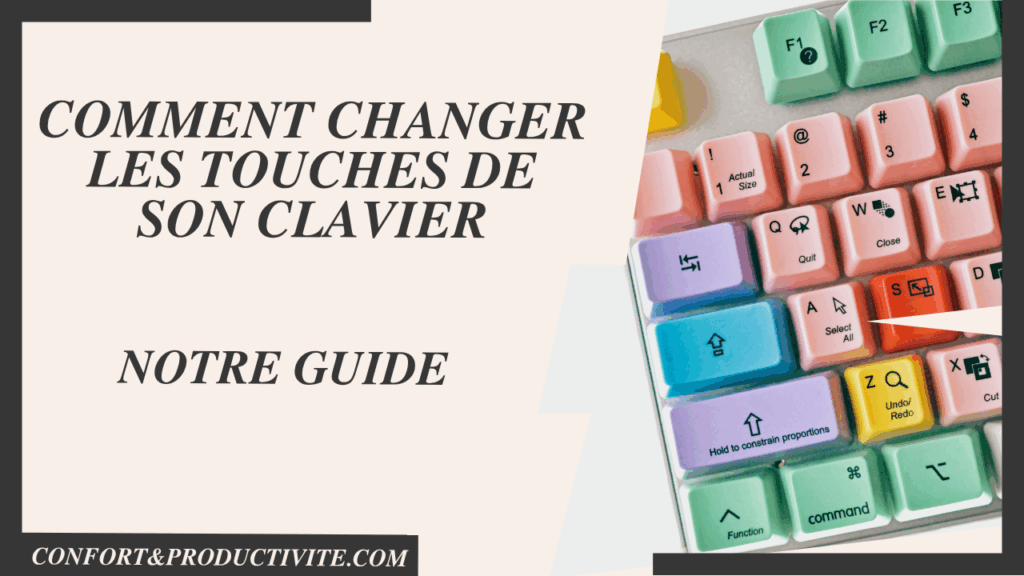
Ton clavier te joue des tours ? Une touche qui saute, une autre qui colle, et te voilà en train de taper « azetyr » au lieu de « azerty »… C’est peut-être le moment de faire quelque chose. Selon une étude menée par Cisco en 2022, 66 % des télétravailleurs affirment que la qualité de leur équipement a un impact direct sur leur productivité. Et devine quoi ? Le clavier, c’est ton outil principal.
Dans cet article, on va voir ensemble comment changer, réparer ou reprogrammer les touches de ton clavier, que tu sois sur Windows, Mac, PC portable ou clavier mécanique. Objectif : du confort, de l’efficacité, et pourquoi pas un peu de style au passage. On démonte tout ? 🔧⌨️
Sommaire de l'article:
🔧 Changer physiquement les touches de son clavier (keycaps)

🛠️ Retirer les touches d’un clavier mécanique
Tu veux du confort + du style ? Commence par changer les keycaps de ton clavier mécanique. C’est comme changer les pneus de ta bagnole : c’est pas la pièce la plus complexe, mais ça change tout.
🧰 Outils nécessaires
- Extracteur de keycaps (souvent fourni avec les claviers)
- Pince fine (en option)
- Chiffon microfibre ou bombe à air
🪜 Étapes
- Débranche ton clavier (toujours jouer la sécurité)
- Utilise l’extracteur pour retirer délicatement les touches
- Nettoie les switches avec une bombe à air ou un petit pinceau → Comment nettoyer ton clavier mécanique ?
- Installe tes nouvelles touches (PBT, ABS, profil OEM ou DSA… à toi de choisir)
- Admire le résultat ✨
🛍️ Idée bonus
Tu peux acheter des kits complets de keycaps sur Amazon, Drop, Keychron, ou encore AliExpress (oui, faut trier, mais y’a des pépites). C’est une façon abordable de relooker ton clavier sans en changer.
🖐️ Remettre une touche sur un clavier portable
Quand une touche saute sur ton PC portable, c’est rarement la fin du monde… mais c’est rarement fun à réparer non plus 😅
🔎 Identifier le système de fixation
Il en existe trois principaux :
- Clips plastiques
- Dôme en caoutchouc
- Mécanisme en “ciseaux” (très fréquent)
🧩 Étapes à suivre
- Vérifie si la pièce est cassée ou juste déboîtée
- Rassemble tous les petits éléments (parfois minuscules…)
- Utilise une pince ou un cure-dent pour reclipser délicatement
- Teste la touche
📺 Astuce
Tape « remettre une touche [marque de ton ordi] » sur YouTube. Il y a plein de tutos pour Asus, HP, Lenovo ou MacBook. Tu seras pas seul dans la galère.
💸 Acheter une touche seule ?
Yep, c’est possible. Direction :
- eBay (cherches par modèle exact)
- Amazon
- spareka.fr (top pour les pièces détachées)
⚙️ Changer les switches d’un clavier mécanique

🔍 C’est quoi un switch ?
Le switch, c’est le petit mécanisme planqué sous chaque touche de ton clavier mécanique. C’est lui qui gère la sensation de frappe, le bruit, et le temps de réponse. Il en existe plein de types, et chacun a ses fans. Voici un tableau pour y voir plus clair :
| Type de switch | Sensation | Bruit | Pour qui ? |
| Clicky | Retour net + clic audible | Bruyant 🔊 | Fans de machines à écrire vintage |
| Linéaire | Frappe fluide, sans retour | Silencieux 🔇 | Gamers, rédacteurs nocturnes |
| Tactile | Légère résistance au milieu | Moyen | Mix confort / réactivité au top |
Parmi les marques les plus connues :
- Cherry MX (le classique de chez classique)
- Gateron (souple, souvent plus abordable)
- Kailh (très varié et parfois flashy)
🔄 Clavier hot-swappable vs soudé
Avant de te lancer tête baissée, vérifie si ton clavier est hot-swappable. Ce terme sexy signifie simplement que tu peux retirer et remplacer les switches sans souder.
🔍 Comment savoir ?
- C’est souvent mentionné dans les specs produit (Amazon, fiche fabricant…).
- Tu peux aussi retirer une touche et tester avec un extracteur de switch : si ça vient sans effort, bingo.
Si ton clavier n’est pas hot-swappable, là… c’est l’arène des bricoleurs : fer à souder obligatoire, patience aussi. À éviter si tu débutes.
🧰 Étapes de remplacement
Changer un switch, c’est un peu comme remplacer une brique LEGO. Avec un peu de méthode, c’est très satisfaisant 👇
- Retire les keycaps avec ton extracteur (tu connais la manœuvre maintenant)
- Utilise un extracteur de switches pour retirer le switch concerné
- Place le nouveau switch en alignant bien les broches
- Reclipse les keycaps
- Teste chaque touche sur KeyboardTester.com (gratuit, rapide, pratique)
💡 Astuce : remplace quelques switches d’abord pour tester différentes sensations avant de faire tout le clavier. C’est comme un échantillon… mais pour tes doigts.
💸 Combien ça coûte ?
| Solution | Prix approximatif |
| Réparation en boutique | 30 à 90 € |
| Touche seule (eBay, etc.) | 2 à 5 € la pièce |
| Kit AZERTY complet | 15 à 30 € |
👉 Si tu dois remplacer plusieurs touches, le kit complet est souvent plus rentable.
🔁 Modifier l’affectation des touches clavier (Windows et Mac)
🪟 Sous Windows 10/11
Changer le rôle d’une touche, c’est comme faire du Tetris avec ton clavier. Ultra pratique si tu veux, par exemple, transformer Caps Lock en Ctrl ou créer des raccourcis custom.
✅ Microsoft PowerToys
Gratuit, made by Microsoft, hyper clean. L’outil « Keyboard Manager » te permet de réassigner n’importe quelle touche ou de créer des raccourcis personnalisés. Parfait pour éviter les appuis accidentels ou adapter le clavier à ton flow de travail.
🔁 Alternatives : SharpKeys, KeyTweak
- SharpKeys : interface simple, modifie directement le registre.
- KeyTweak : un peu plus vieux, mais fait le taf.
Ces outils sont utiles si tu veux des changements persistants sans utiliser d’appli en fond.
💻 Pour les experts : modifier le registre
Là, c’est la méthode à l’ancienne. Tu peux aller dans le Registre Windows (regedit) et bricoler manuellement les mappages clavier. Mais fais une sauvegarde avant hein. Un faux pas et tu tapes en klingon.
🤓 AutoHotKey
Pour les warriors du clavier. Tu peux automatiser des combinaisons de touches, lancer des applis avec une touche, bref… créer ton propre langage clavier. Un peu de script, beaucoup de pouvoir 💥
🍏 Sous MacOS
🧭 Réaffectation simple
Direction Préférences Système > Clavier > Touches de modification. Tu peux changer la fonction de Ctrl, Option, Commande… Parfait pour les switchers Windows > Mac qui veulent retrouver leurs repères.
🚀 Karabiner-Elements : le boss final
Ultra complet, open-source, customisation niveau Jedi. Tu peux reprogrammer des touches individuellement, en fonction de l’appli utilisée, du profil, de l’heure du jour (oui, vraiment). Si t’aimes bidouiller, fonce.
🧑💻 Nos conseils pour les télétravailleurs exigeants

Franchement, un clavier, c’est pas juste un périphérique. C’est ton outil de combat quotidien, surtout si tu bosses de chez toi.
- Frappe douce ? Pars sur des switches linéaires (genre Gateron Red)
- Confort visuel ? Change les keycaps pour un design lisible et fun
- Rythme intensif ? Pense à un clavier split ou un repose-poignet pour ménager tes mains
- Moins de clics, plus d’efficacité ? Active les raccourcis clavier personnalisés avec PowerToys ou Karabiner
Et surtout, écoute tes doigts : s’ils râlent, c’est peut-être le moment de changer quelque chose 😉
Changer les touches de son clavier, c’est plus simple qu’on ne le pense : un petit logiciel ou un tournevis, et bim, ton clavier devient un outil parfaitement adapté à ton quotidien.
Tu peux commencer soft (PowerToys + changement de layout) ou te lancer dans le gros bricolage (switches et keycaps pour les vrais de vrais). L’idée, c’est surtout de retrouver du plaisir et du confort au clavier, parce que clairement, quand on tape des milliers de mots par jour, autant kiffer le faire. 😎
💬 Et toi, t’as déjà personnalisé ton clavier ? Dis-nous en commentaire ce que tu as changé ou ce que tu veux essayer !


